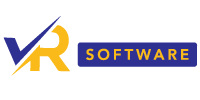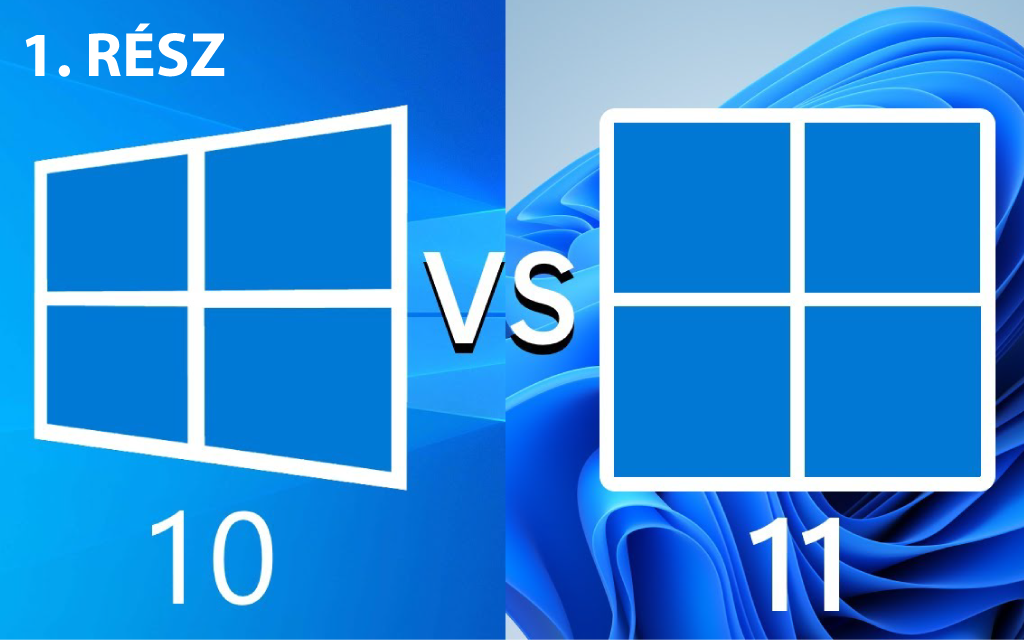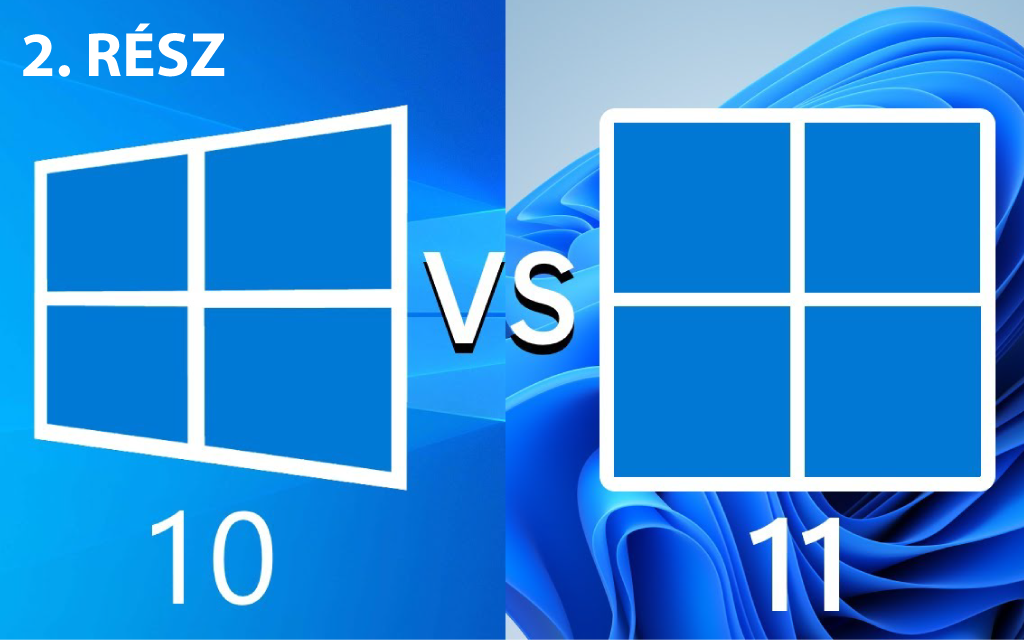A Microsoft Office Suite mobil alkalmazása: A Deep Dive előnyei és hátrányai
A digitális átalakulás korában a Microsoft Office Suite úttörő innovációként jelent meg, amely lehetővé teszi a vállalkozások és a magánszemélyek számára, hogy az irodát a zsebükben hordják. A mobiltechnológiák megjelenésével a Microsoft kiterjesztette produktív alkalmazásait az iOS és az Android platformokra, megkönnyítve az alapvető dokumentumokhoz való menet közbeni hozzáférést. Az előnyöknek azonban megvannak a maguk korlátai is. Ez a cikk a Microsoft Office alkalmazások mobilverzióival kapcsolatos előnyöket és hátrányokat vizsgálja.
1. Az Office előnyei mobilon
1.1 Az Office kéznél van
A Microsoft Office Suite mobilverzióival kihasználhatja a Microsoft iparágvezető termelékenységi alkalmazásainak erejét, közvetlenül okostelefonján vagy táblagépén. Az alkalmazások az asztali társaikhoz hasonlóan működnek, de érintős fejlesztésekkel, így billentyűzet és egér nélkül is könnyebb a navigáció. Legyen szó Word-dokumentumról vagy Excel-táblázatról, bárhol és bármikor elérheti és szerkesztheti azokat.
1.2 Zökkenőmentes dokumentumkészítés és -szerkesztés
A dokumentumok megtekintése mellett a Microsoft mobilalkalmazásai megkönnyítik a gyors létrehozást és szerkesztést. Elvázolhat egy kezdetleges dokumentumot, vagy gyors szerkesztéseket végezhet, elmentheti, majd később az asztali számítógépen újra megtekintheti azt egy átfogó felülvizsgálat céljából. Ez a funkció időt takarít meg és növeli a hatékonyságot, mivel lehetővé teszi, hogy az üresjáratokat a munkával kapcsolatos feladatokra használja fel.
1.3 OneDrive integráció
A Microsoft Office mobilverzióinak egyik legjelentősebb előnye a folyamatos OneDrive-felhőintegráció. A dokumentumokat létrehozhatja és szerkesztheti táblagépén vagy okostelefonján, elmentheti azokat a OneDrive-ra, és egy másik eszközön ott folytathatja, ahol abbahagyta. Ez a funkció kiküszöböli a fájlok eszközök közötti átvitelével járó gondot, és biztosítja, hogy mindig a legfrissebb verziója legyen a dokumentumoknak.
1.4 Hordozható prezentációk
A Microsoft PowerPoint mobil változata forradalmasította a prezentációk készítésének módját. Elmúltak azok az idők, amikor az ügyfélprezentációkhoz laptopot és projektort kellett cipelnie. A PowerPoint táblagépen vagy okostelefonon történő használatával bárhol és bármikor lenyűgözheti közönségét erőteljes prezentációkkal. 2. Az Office mobilon történő használatának hátrányai
Bár a mobil Office-alkalmazások előnyei vonzóak, nem tudják háttérbe szorítani néhány velejáró korlátot.
2.1. Képernyőméretbeli korlátozások
Az Office-alkalmazások mobileszközökön való használatának egyik jelentős hátránya a kis képernyőméret. Bár a részletek jobb megtekintése érdekében nagyíthat, a korlátozott képernyőterület korlátozza, hogy a dokumentum mekkora részét tekintheti meg egyszerre, ami a szerkesztést és az írást kihívást jelentő feladattá teszi.
2.2 A speciális funkciók előfizetést igényelnek
A Microsoft az alapvető dokumentumkészítési és szerkesztési funkciókat ingyenesen kínálja mobilalkalmazásaiban. A fejlett funkciók felszabadításához azonban Office 365 előfizetésre van szükség. Ez a követelmény az alkalmi felhasználók számára talán nem jelent problémát, de visszatartó erőt jelenthet azok számára, akik munkájuk során nagymértékben támaszkodnak a mobil Office-alkalmazásokra.
2.3 Függés a felhőtől
A Microsoft Office mobilalkalmazásai felhőintegrációval működnek a legjobban. Ha adatvédelmi aggályok miatt szkeptikus a felhőszolgáltatások használatával kapcsolatban, akkor ezt a követelményt nehézkesnek találhatja. Bár léteznek megoldási lehetőségek, ezek gyakran extra lépésekkel járnak, így a folyamat kevésbé egyszerű.
3. Mobileszköz-kezelés az Office 365 számára
3.1 Fokozott biztonság
A Microsoft a Mobile Device Management for Office 365 bevezetésével egy lépéssel továbblépett a mobil termelékenység terén. Ez a funkció lehetővé teszi a szervezet engedélyezett Office 365-felhasználói által használt mobileszközök kezelését. Egyéni mobileszköz-kezelési szabályokat hozhat létre a vállalat Office 365 e-mailjeihez és dokumentumaihoz való hozzáférés szabályozásához.
3.2 Engedélyezett hozzáférés
Az Office 365 mobileszköz-kezeléssel engedélyezheti az engedélyezett eszközök hozzáférését az Office 365 tartalmához. Ez a funkció nagyfokú ellenőrzést biztosít az IT-adminisztrátorok számára, hogy mely eszközök férhetnek hozzá a Microsoft Office alkalmazásokhoz.
3.3 Munkahelyi mobilitás
A Microsoft Office 365 megkönnyíti a kommunikációt és a csoportos együttműködést útközben. Az összes eszközön szinkronizálhatja az e-mail fiókokat, naptárakat és névjegyeket, így mindig naprakész lehet. A SharePoint és az Office 365 szolgáltatással együtt elérhető OneDrive for Business biztonságos felhőalapú tárhelyet biztosít a dokumentumok és multimédiás fájlok tárolásához.
3.4 Egységesített postafiók az eszközökön keresztül
A Microsoft Office 365 lehetővé teszi az Outlook elérését bármely böngészőből, teljesen szinkronizált webes és asztali alkalmazás-élményt kínálva. Ez a funkció időt takarít meg azáltal, hogy minden eszközön azonnal ugyanazokat a beállításokat alkalmazza.
4. Változások az Office 365 előfizetési tervben
2014-ben a Microsoft megszüntette a mobilalkalmazások legtöbb funkciójának díját, így az Office 365 elérhetőbbé vált a mobilfelhasználók számára. Ez a lépés lehetővé tette a felhasználók számára, hogy számos Office 365 funkciót ingyenesen érjenek el.
5. Szolgáltatási szintű megállapodás
A megbízhatóság és rendelkezésre állás mellett elkötelezve magát, a Microsoft azon kevés felhőszolgáltatók egyike, amelyek pénzügyileg alátámasztott SLA-t kínálnak, ha bármelyik Office 365 szolgáltatás 99,9%-os rendelkezésre állás alá csökken.
6. Következtetés
Bár a Microsoft Office Suite mobilverzióinak megvannak a maguk előnyei és hátrányai, tagadhatatlanul nagy kényelmet és termelékenységnövelést kínálnak. Hogy érdemes-e bevezetni őket, az egyéni igényektől és preferenciáktól függő döntés.
A Microsoft Windows 11 bemutatása világszerte viták forgószélét generálta a technológia szerelmesei és szakemberei körében. A technológiai óriás legújabb operációs rendszere (OS) friss, modern dizájnt és rengeteg izgalmas funkciót ígér, de vajon hogyan viszonyul elődjéhez, a Windows 10-hez? Érdemes megtenni a lépést és frissíteni? Ez az útmutató a Windows 11 és a Windows 10 közötti vita bonyolult részleteibe merül bele, és átfogó betekintést nyújt a megalapozott döntés meghozatalához.
Cikkünk első részében a Windows 11 és a Windows 10 operációs rendszerek 5 tényezőjét hasonlítottuk össze. Ezt most újabb 4 szemponttal egészítjük ki, hogy könnyebben meghozhassa a döntést, hogy Önnek mikor érdemes frissítenie az új verzióra.